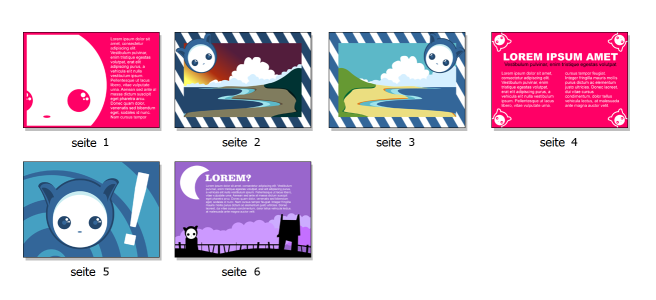
So ändern Sie die Reihenfolge von Seiten
So verschieben Sie Objekte auf eine andere Seite
So verwalten Sie Seiten bei gleichzeitiger Anzeige des Inhalts
Mit CorelDRAW können Sie einer Zeichnung Seiten hinzufügen oder vorhandene Seiten duplizieren. Sie können Seiten auch umbenennen und eine einzelne Seite oder eine ganze Reihe von Seiten löschen. Sie können Objekte von einer Seite auf eine andere verschieben.
Beim Duplizieren einer Seite können Sie entweder die Ebenenstruktur der Seite oder die kompletten Ebenen samt aller darin enthaltenen Objekte kopieren. Weitere Informationen zu Ebenen finden Sie unter Ebenen.
| So fügen Sie Seiten hinzu |
|
| 1 . | Klicken Sie auf Layout |
| 2 . | Geben Sie im Bereich Seiten im Feld Seitenanzahl die Anzahl der Seiten ein, die Sie hinzufügen möchten. |
| 3 . | Aktivieren Sie eine der folgenden Optionen, um die neue Seite vor oder hinter der aktuellen Seite zu platzieren: |
| • | Vorher |
| • | Nachher |
| Wenn Sie eine neue Seite vor oder nach einer Seite einfügen möchten, die nicht die aktuelle Seite ist, geben Sie die gewünschte Seitenzahl in das Feld Vorhandene Seite ein. |
|
Wählen Sie im Listenfeld Größe eine Bildgröße aus.
|
|
|
Geben Sie die gewünschten Werte in die Felder Breite und Höhe ein.
|
|
|
Klicken Sie auf die Schaltfläche Querformat oder Hochformat.
|
Sie können auch mithilfe der Schaltflächen zum Hinzufügen von Seiten im Dokument-Navigator eine Seite vor oder nach der aktuellen Seite einfügen.
Sie können auch eine Seite einfügen, indem Sie mit der rechten Maustaste auf eine Seitenregisterkarte im Dokument-Navigator klicken und anschließend auf Seite nachher einfügen oder Seite vorher einfügen klicken.
| So duplizieren Sie eine Seite |
|
| 1 . | Klicken Sie auf Layout |
| 2 . | Aktivieren Sie im Bereich Neue Seite einfügen des Dialogfelds Seite duplizieren eine der folgenden Optionen: |
| • | Vor der ausgewählten Seite |
| • | Nach der ausgewählten Seite |
| 3 . | Aktivieren Sie unten im Dialogfeld eine der folgenden Optionen: |
| • | Nur Ebenen kopieren: Ermöglicht das Duplizieren der Ebenenstruktur, ohne dabei die Inhalte der Ebenen zu kopieren |
| • | Ebenen und Inhalte kopieren: Ermöglicht das Duplizieren der Ebenen und aller Inhalte |
Sie können eine Seite auch duplizieren, indem Sie mit der rechten Maustaste auf einen Seitennamen im Andockfenster Objekte klicken und die Option
Seite duplizieren wählen.
| So benennen Sie Seiten um |
|
| 1 . | Klicken Sie auf Layout |
| 2 . | Geben Sie den Namen der Seite in das Feld Name der Seite ein. |
Sie können eine Seite auch im Andockfenster Objekte umbenennen, indem Sie zweimal auf den Seitennamen klicken und einen neuen Namen eingeben. Um auf das Andockfenster Objekte zuzugreifen, klicken Sie auf Objekt ![]() Objekte.
Objekte.
| So löschen Sie eine Seite |
|
| 1 . | Klicken Sie auf Layout |
| 2 . | Geben Sie im Dialogfeld Seite löschen die Nummer der zu löschenden Seite ein. |
Sie können einen Bereich von Seiten löschen, indem Sie das Kontrollkästchen Bis Seite aktivieren und die Nummer der letzten Seite in das Feld Bis Seite eingeben.
| So ändern Sie die Reihenfolge von Seiten |
|
| • | Ziehen Sie die Seitenregisterkarten in den Dokument-Navigator. |
| So verschieben Sie Objekte auf eine andere Seite |
|
| 1 . | Ziehen Sie das Objekt auf die entsprechende Seitenregisterkarte im Dokument-Navigator. |
| Die Zielseite wird im Zeichenfenster angezeigt. |
| 2 . | Lassen Sie die Maustaste los und ziehen Sie das Objekt, um es auf der Seite zu positionieren. |
Sie können ein Objekt auch auf eine andere Seite verschieben, indem Sie den Objektnamen im Andockfenster über einen Ebenennamen auf der Zielseite ziehen.
| So verwalten Sie Seiten bei gleichzeitiger Anzeige des Inhalts |
|
| 1 . | Klicken Sie auf Ansicht |
| 2 . | Führen Sie eine der folgenden Aufgaben durch: |
|
Klicken Sie mit der rechten Maustaste auf eine Seite und klicken Sie anschließend auf Seite vorher einfügen oder Seite nachher einfügen.
|
|||||||
|
Rechtsklicken Sie auf eine Seite und klicken Sie auf Seite löschen.
|
|||||||
|
|||||||
Sie können eine Seite auch kopieren, indem Sie mit der rechten Maustaste auf die Seite klicken und die Option Seite duplizieren wählen. Weitere Informationen zum Duplizieren von Seiten finden Sie unter So duplizieren Sie eine Seite.
Die in der Hilfe dokumentierten Funktionen sind in der Vollversion von CorelDRAW Graphics Suite 2019 verfügbar. Einige Funktionen sind in dieser Version des Produkts möglicherweise nicht verfügbar.